Akkuprobleme beim Samsung Galaxy Note 4 beheben
Obwohl viele Smartphones nach einiger Zeit in Vergessenheit geraten, erfreut sich das Samsung Galaxy Note 4 auch Jahre nach seiner Markteinführung noch großer Beliebtheit. Trotz dieser Popularität besteht ein häufiges Problem: Der Akku des Note 4 entlädt sich auffällig schnell. Das Gerät hat sich zwar als zuverlässiger Begleiter im Alltag erwiesen, aber es treten mitunter Schwierigkeiten auf, die wir heute genauer unter die Lupe nehmen werden. In diesem Artikel erfahren Sie, wie Sie das Akkuproblem des Samsung Note 4 und damit verbundene Herausforderungen zügig angehen können.
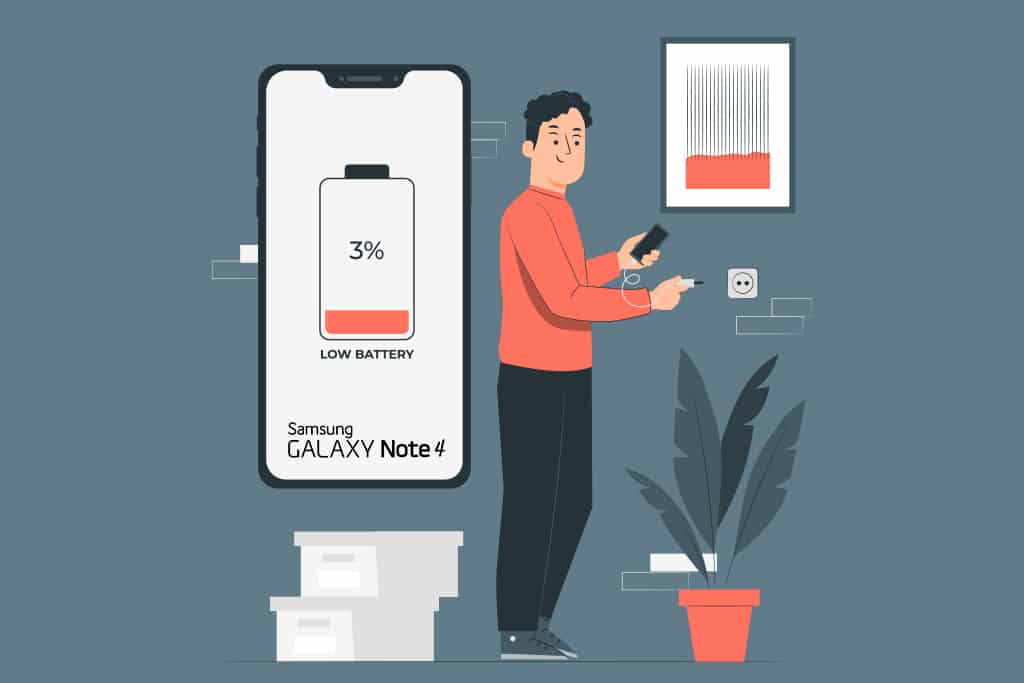
Ursachen für schnellen Akkuverbrauch beim Note 4
Das Note 4, ausgestattet mit einem Snapdragon 805-Prozessor, 3 GB RAM, einem 5,7-Zoll Super-AMOLED-Display und einer 16-Megapixel-Kamera, generiert für Samsung weiterhin Umsätze. Das Unternehmen stellt für dieses beliebte Smartphone fortlaufend Software-Updates bereit, um die Benutzerfreundlichkeit zu optimieren. Interessant ist, dass das Smartphone mit einem 3220-mAh-Akku ausgestattet ist, der eigentlich eine angemessene Akkulaufzeit bieten sollte. Dies ist jedoch nicht immer der Fall. Viele Nutzer berichten bereits wenige Wochen nach dem Kauf von Akkuproblemen. Lesen Sie weiter, um Lösungsansätze kennenzulernen.
Hinweis: Da sich die Einstellungsoptionen von Smartphones unterscheiden können, sollten Sie sicherstellen, dass Ihre Einstellungen korrekt sind, bevor Sie Änderungen vornehmen. Die hier beschriebenen Schritte wurden auf einem Samsung Note 4 durchgeführt.
Den Akkuverbrauch überprüfen
Um eine gute Akkuleistung zu erzielen, ist es wichtig, Apps von Drittanbietern zu identifizieren, die viel Energie verbrauchen. Auch wenn eine App nicht aktiv verwendet wird, kann sie dennoch den Akku belasten. Hier sind einige Optionen, um das Akkuproblem des Samsung Note 4 zu beheben:
- Tippen Sie auf dem Startbildschirm auf das Symbol „Einstellungen“.
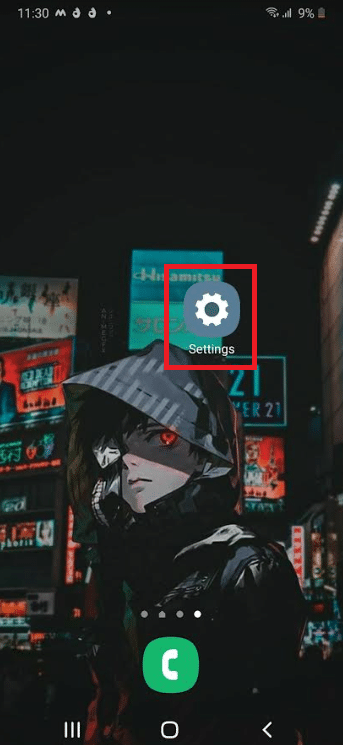
- Wählen Sie anschließend „Gerätewartung“.
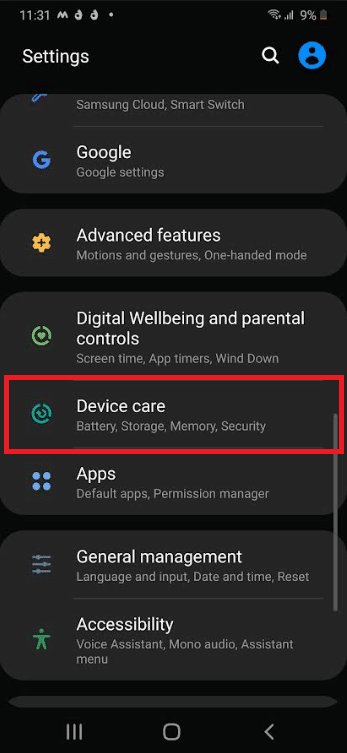
- Tippen Sie hier auf „Akku“.
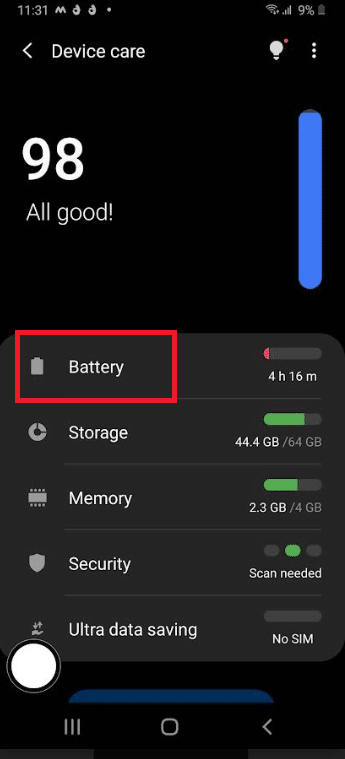
- Wählen Sie dann „Akkuverbrauch“.
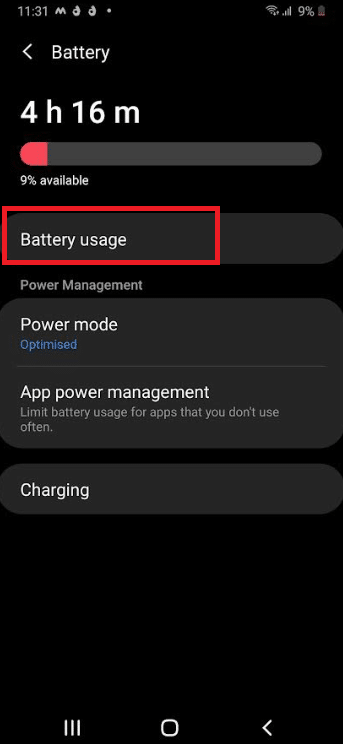
- Tippen Sie auf eine App mit hohem Energieverbrauch.
- Sie können die App im Sperrmodus deaktivieren oder sie sogar löschen, je nachdem, wie häufig Sie sie nutzen.
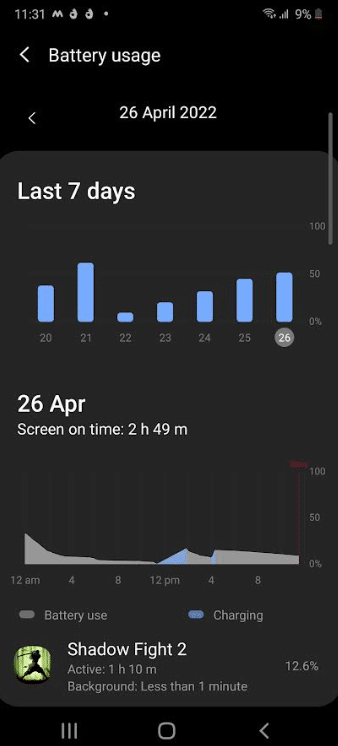
Methode 1: Hintergrundsynchronisierung deaktivieren
Die Synchronisationseinstellungen des Galaxy Note 4 sind ein weiterer Aspekt, den Sie optimieren können. Die Synchronisierung sendet E-Mails und andere Push-Benachrichtigungen an Ihr Gerät. Im Hintergrund kann diese Funktion viel Energie verbrauchen. So können Sie das Akkuproblem angehen:
Hinweis: Die Deaktivierung der Synchronisierung für nicht benötigte Anwendungen ist ein individueller Ansatz.
- Öffnen Sie die „Einstellungen“-App.
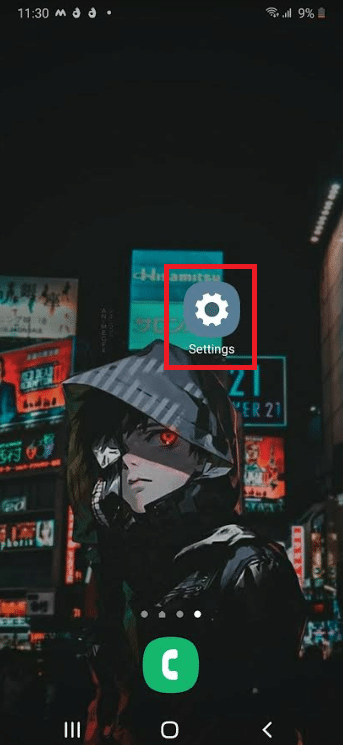
- Tippen Sie auf „Konten und Sicherung“.
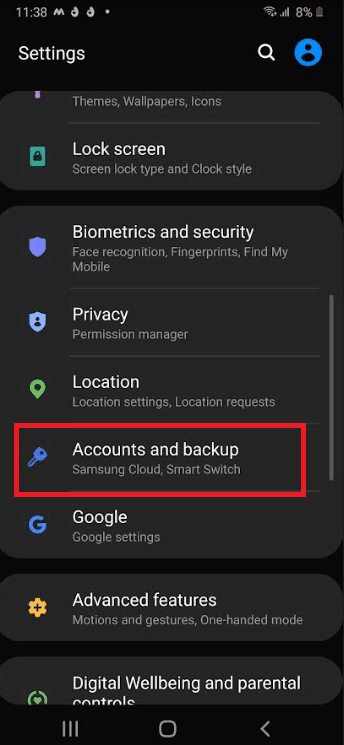
- Wählen Sie „Konten“.
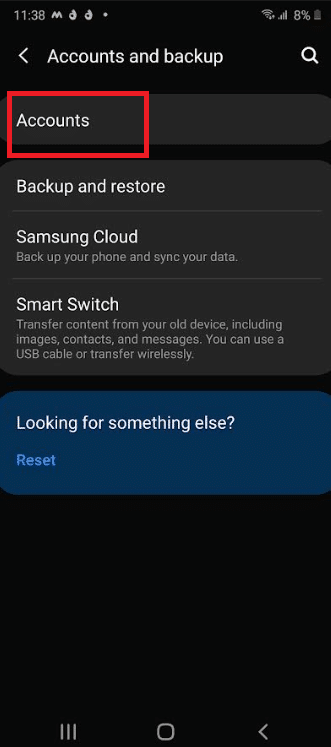
- Deaktivieren Sie den Schalter für die Option „Daten automatisch synchronisieren“.
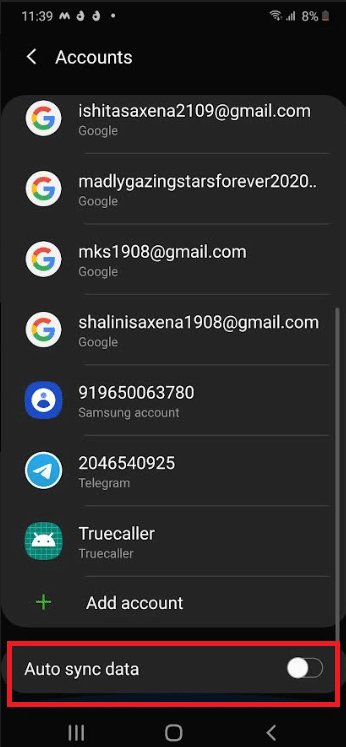
Methode 2: Netzwerk- und Standortdienste deaktivieren
Bluetooth, Standortverfolgung und WLAN sind nicht immer notwendig. Wenn Sie diese Funktionen nicht nutzen, sollten Sie sie deaktivieren. Sie können dies schnell tun, indem Sie das Schnellstartmenü nach unten ziehen und auf die jeweiligen Symbole tippen.
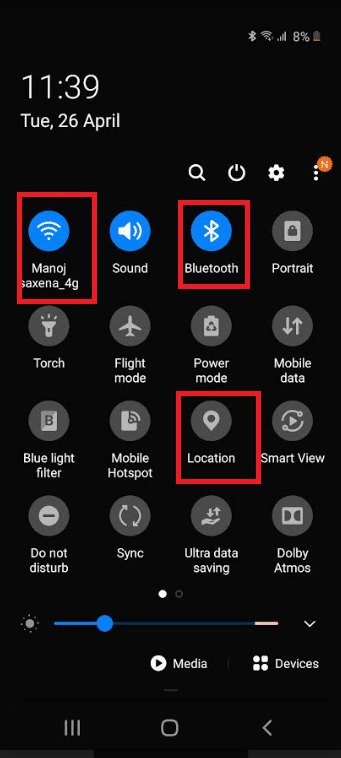
Methode 3: GPS-Einstellungen anpassen
Wenn Ihr GPS auf „Hohe Genauigkeit“ eingestellt ist, kann dies zu einem schnellen Akkuverbrauch führen. Es gibt kaum Gründe, warum Ihr Smartphone ständig Ihren genauen Standort ermitteln sollte, wenn Sie es nicht zur Navigation verwenden. So lösen Sie das Akkuproblem des Samsung Note 4:
- Öffnen Sie die „Einstellungen“-App.
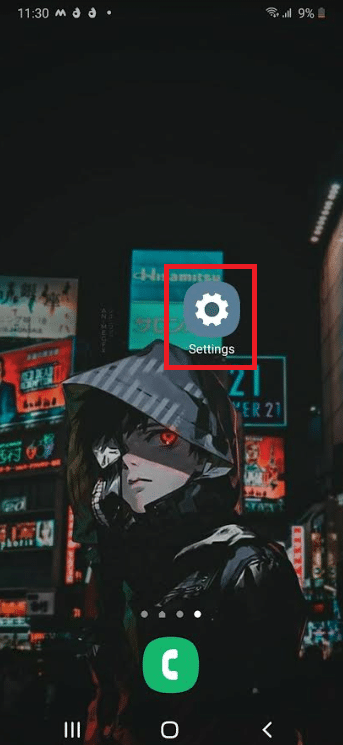
- Tippen Sie auf „Standort“.
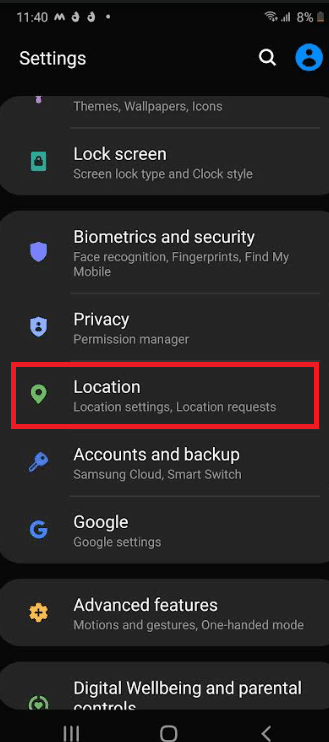
- Wählen Sie „Genauigkeit verbessern“.
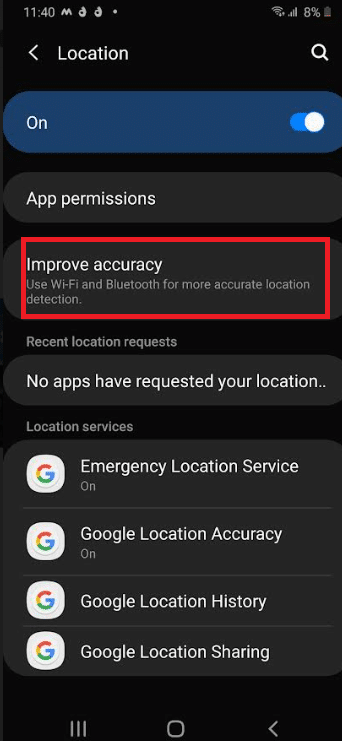
- Deaktivieren Sie die Schalter für die Optionen „Bluetooth-Suche“ und „WLAN-Suche“.
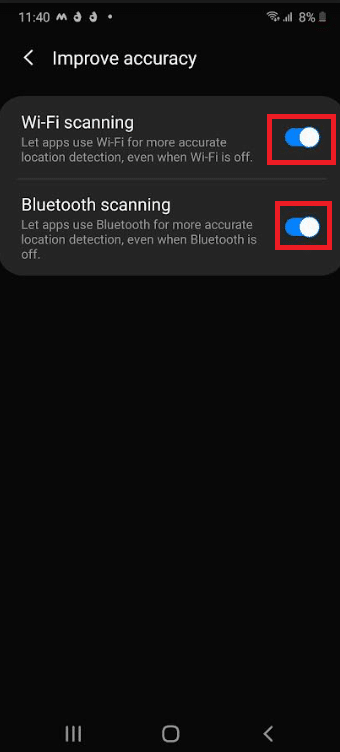
Methode 4: Energiesparmodus aktivieren
Das Note 4 verfügt über eine effektive Energiesparsoftware, die viele der zuvor genannten Ansätze automatisch umsetzt. Der Energiesparmodus von Samsung ist in zwei Bereiche unterteilt:
- Energiesparmodus: Passt zahlreiche Parameter an, um die Akkulaufzeit zu verlängern, ohne die Benutzerfreundlichkeit zu beeinträchtigen.
- Ultra-Energiesparmodus: Verlängert die Standby-Zeit, indem der Gerätebetrieb eingeschränkt und Hintergrundprozesse minimiert werden.
- Sie können schnell zwischen den Modi wechseln, indem Sie die Statusleiste vom oberen Bildschirmrand nach unten ziehen.
- Wählen Sie zwischen „Energiesparmodus“ und „Ultra-Energiesparmodus“.
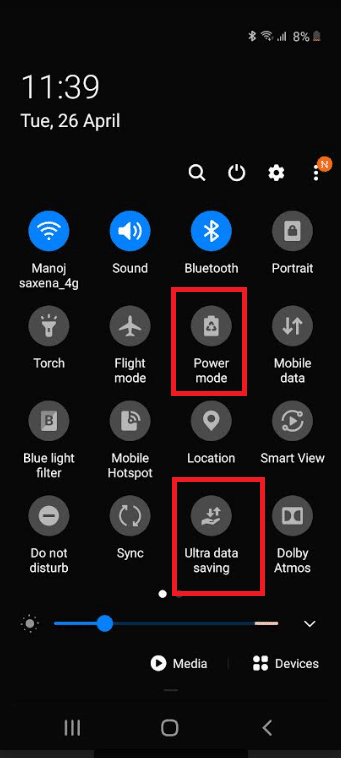
Methode 5: Dunkles Hintergrundbild verwenden
Das Samsung Super-AMOLED-Display des Note 4 benötigt keine Hintergrundbeleuchtung. Die Reduzierung der Pixelanzahl auf dem Bildschirm kann die Akkulaufzeit erheblich verbessern. So geht es:
Hinweis: Das Note 4 verfügt nicht über ein voreingestelltes schwarzes Hintergrundbild. Suchen Sie online nach einem geeigneten Bild und speichern Sie es auf Ihrem Smartphone. Sie können auch ein dunkles Thema mit vielen schwarzen Elementen installieren.
- Starten Sie die „Einstellungen“-App.
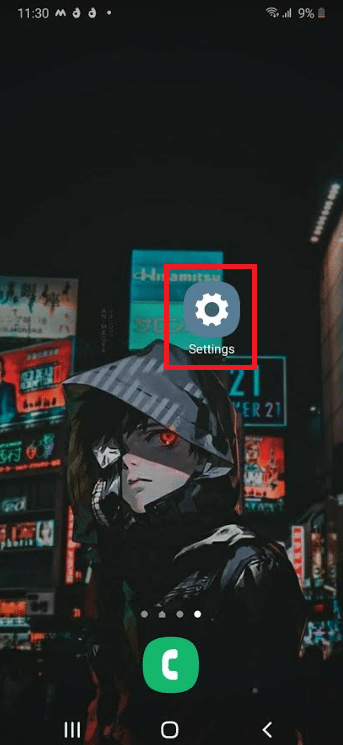
- Tippen Sie auf „Hintergrundbild“.
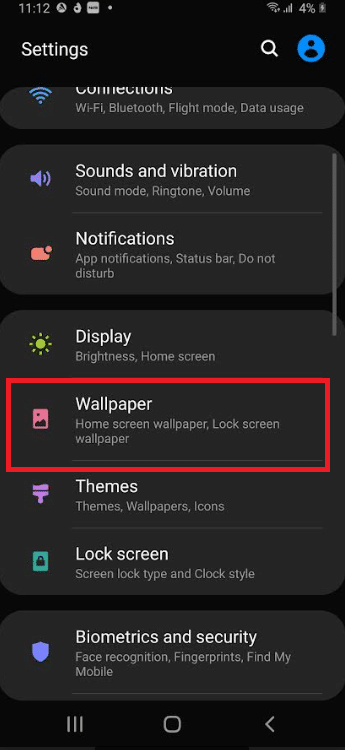
- Wählen Sie „Galerie“.
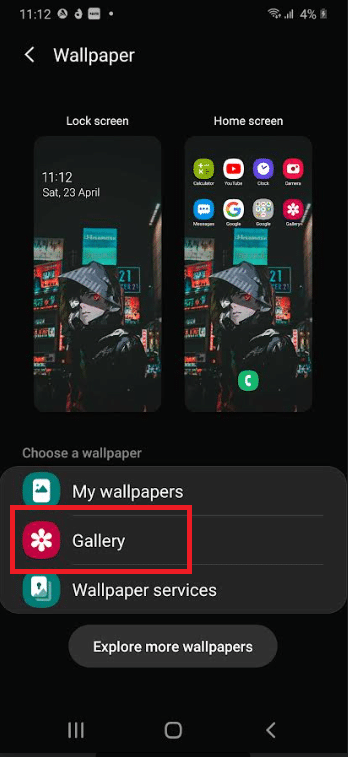
- Wählen Sie auf dem folgenden Bildschirm das gewünschte Hintergrundbild aus. Tippen Sie auf „Fertig“.
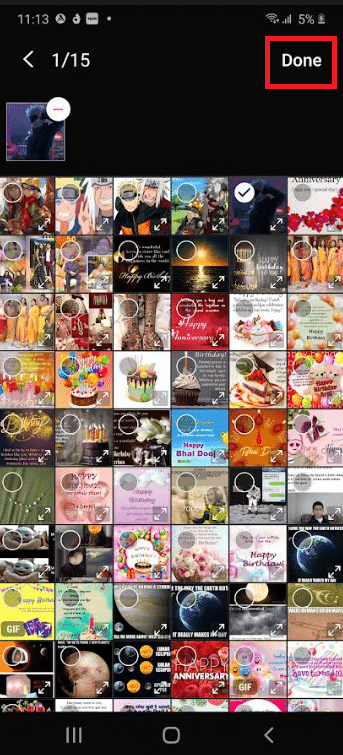
- Wählen Sie zwischen „Startbildschirm“, „Sperrbildschirm“ oder „Start- und Sperrbildschirm“.
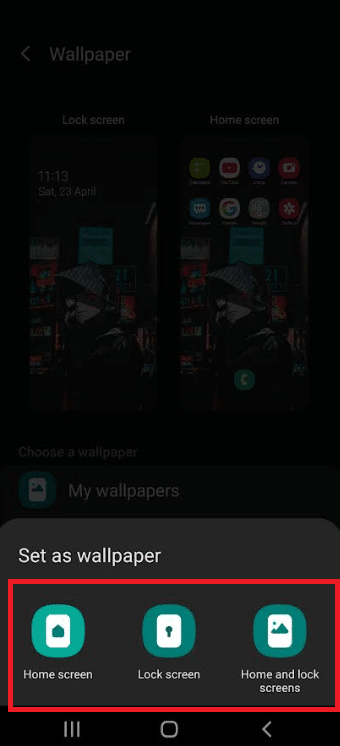
Hinweis: Tippen Sie auf „Auf Sperrbildschirm einstellen“, wenn Sie im vorherigen Schritt „Sperrbildschirm“ ausgewählt haben.
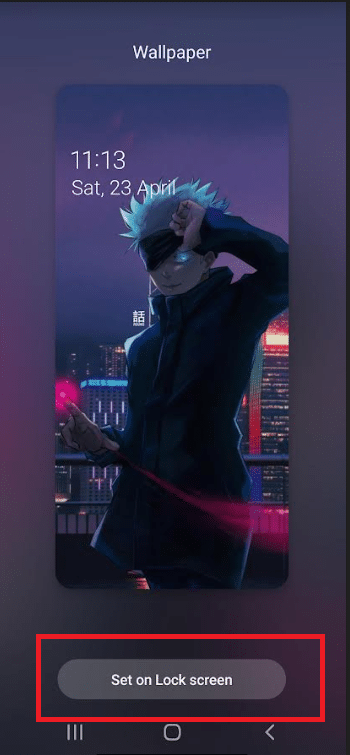
Methode 6: microSD-Karte entfernen
Entfernen Sie die microSD-Karte und versuchen Sie es erneut. Die Karte könnte defekte Sektoren haben, die dazu führen, dass das Telefon wiederholt versucht, Daten von ihr zu lesen, wodurch der Akku entladen wird.

Methode 7: Akku neu kalibrieren
Wenn alle bisherigen Lösungsansätze nicht geholfen haben, sollten Sie den Kauf eines neuen Akkus in Erwägung ziehen.
- Lithium-Polymer-Akkus halten in der Regel 600–800 vollständige Ladezyklen, bevor ihre Kapazität unter 80 % fällt.
- Wenn Sie Ihr Gerät länger als ein Jahr besitzen und den Akku nicht ausgetauscht haben, ist er wahrscheinlich erschöpft.
- Android verwendet einen Mechanismus namens „Battery Stats“, um den Akkustatus zu verfolgen.
- Mit der Zeit können jedoch falsche Statistiken angezeigt werden, was dazu führt, dass Ihr Telefon herunterfährt, bevor die Akkulaufzeit 0 % erreicht.
Obwohl Sie die ursprüngliche Leistung Ihres Akkus nicht wiederherstellen können, können Sie versuchen, ihn neu zu kalibrieren, damit der korrekte Status angezeigt wird. So funktioniert es:
- Lassen Sie Ihr Note 4 vollständig entladen, bis es sich ausschaltet.
- Schalten Sie es weiter ein, bis der Akku leer ist, um seine Komponenten mit Strom zu versorgen.
- Schließen Sie das Gerät an ein Ladegerät an und laden Sie es zu 100 % auf, bevor Sie es wieder einschalten.
- Trennen Sie das Ladegerät und schließen Sie es wieder an.

- Es ist unwahrscheinlich, dass das Display anzeigt, dass das Gerät vollständig aufgeladen ist. Schließen Sie es wieder an das Ladegerät an und warten Sie, bis 100 % erreicht werden.
- Starten Sie Ihr Telefon neu, nachdem Sie es vom Stromnetz getrennt haben. Schließen Sie das Ladegerät wieder an, wenn immer noch keine 100 % angezeigt werden.
- Wiederholen Sie die Schritte 5 und 6, bis das Display nach dem Einschalten eine Ladung von 100 % anzeigt.
- Lassen Sie den Akku wieder auf 0 % entladen, bis sich das Telefon ausschaltet.
- Nach einer letzten vollständigen Aufladung des ausgeschalteten Geräts sollten Sie eine korrekte Prozentanzeige für den Akkustand erhalten.
Methode 8: Apps von Drittanbietern verwenden
Stellen Sie sicher, dass Sie Ihr Telefon regelmäßig neu starten, um die Ansammlung von Hintergrundprozessen zu verhindern. Sie können auch Software von Drittanbietern wie Greenify verwenden.
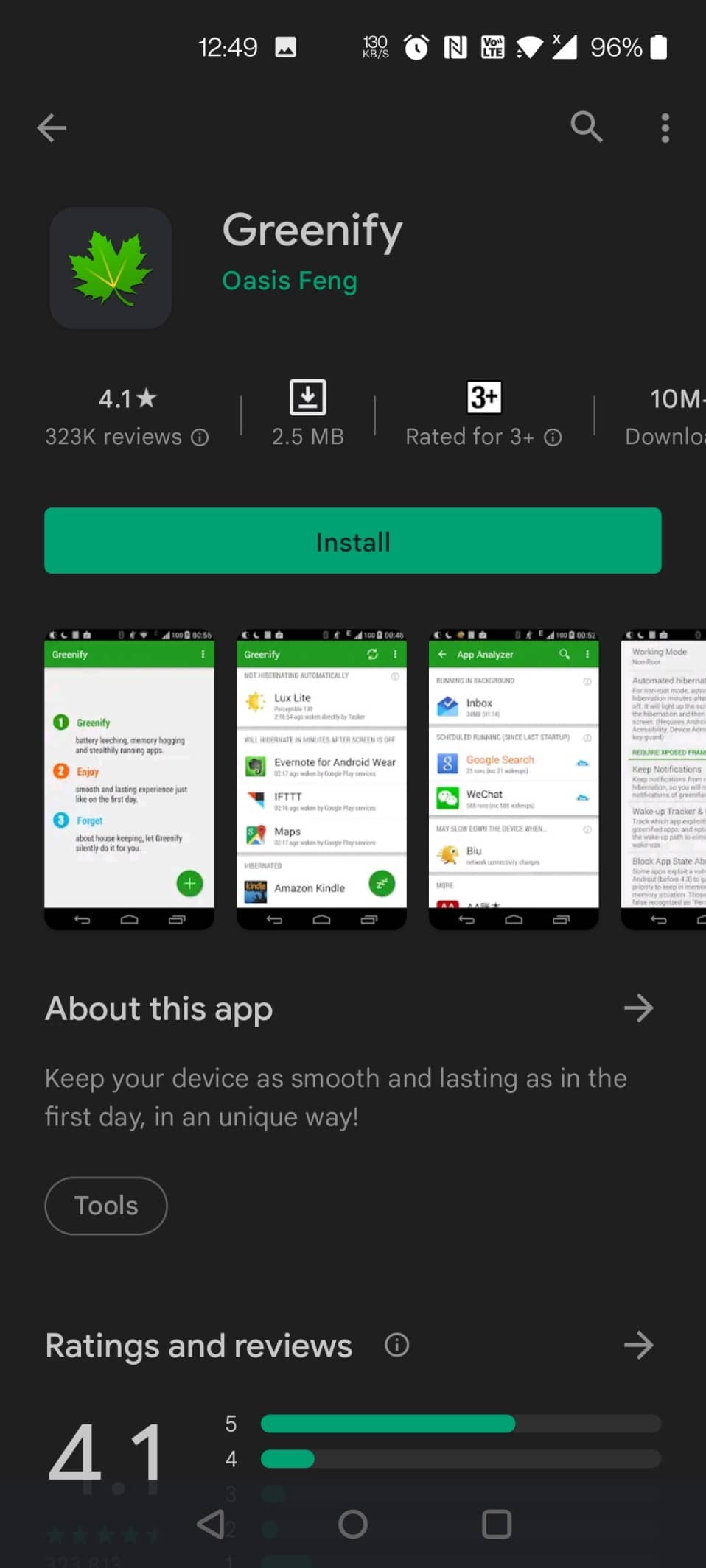
Wir hoffen, dass diese Informationen hilfreich waren und Sie das Akkuproblem Ihres Samsung Note 4 beheben konnten. Lassen Sie uns wissen, welche Methode für Sie am besten funktioniert hat. Bei Fragen oder Anmerkungen können Sie das folgende Formular verwenden.